Cum să personalizați cu ușurință pagina cu rezultatele căutării WordPress
Publicat: 2023-02-24Există argumente bune pentru a personaliza multe părți ale WordPress - dar pagina cu rezultatele căutării? Ce motiv ar putea fi pentru a face modificări la asta? Cum ar putea această pagină să fie diferită?
Adevărul este că pagina cu rezultatele căutării WordPress nu este foarte interesantă. Acest lucru vă oferă șansa de a evidenția articolele pe care doriți să le priviți și de a face pagina puțin mai utilă.
Prin prezenta, cu drag, vă invit să aflați împreună cu mine. Imaginați-vă, la sfârșitul acestei postări, am putea fi amândoi mai deștepți decât eram înainte. Esti in?

De ce să personalizați rezultatele căutării WordPress?
Bine, să începem cu motivele pentru care ar trebui să luați în considerare modificarea paginii cu rezultatele căutării site-ului dvs. și ce lucruri ați putea personaliza.
Scopul paginii cu rezultatele căutării
În primul rând, să clarificăm care este funcția paginii cu rezultatele căutării. După cum probabil puteți ghici, ar trebui să ajute utilizatorii să găsească conținutul pe care îl caută. În acest scop, ei pot introduce un termen de căutare în câmpul de căutare (care este, sperăm, prezent pe site-ul dvs. - mai multe despre asta mai jos).
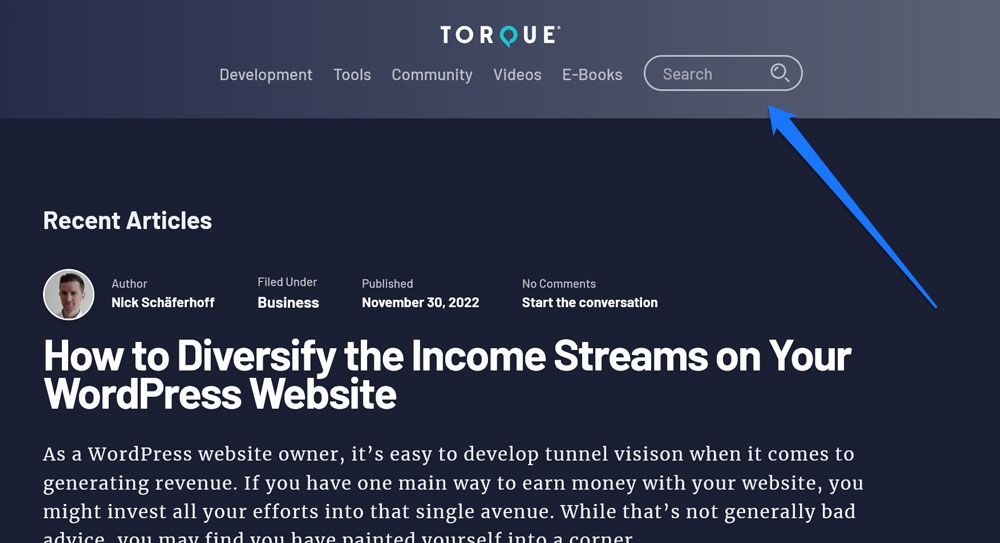
WordPress va afișa apoi pagina cu rezultatele căutării cu tot ce poate găsi cu privire la acea interogare.
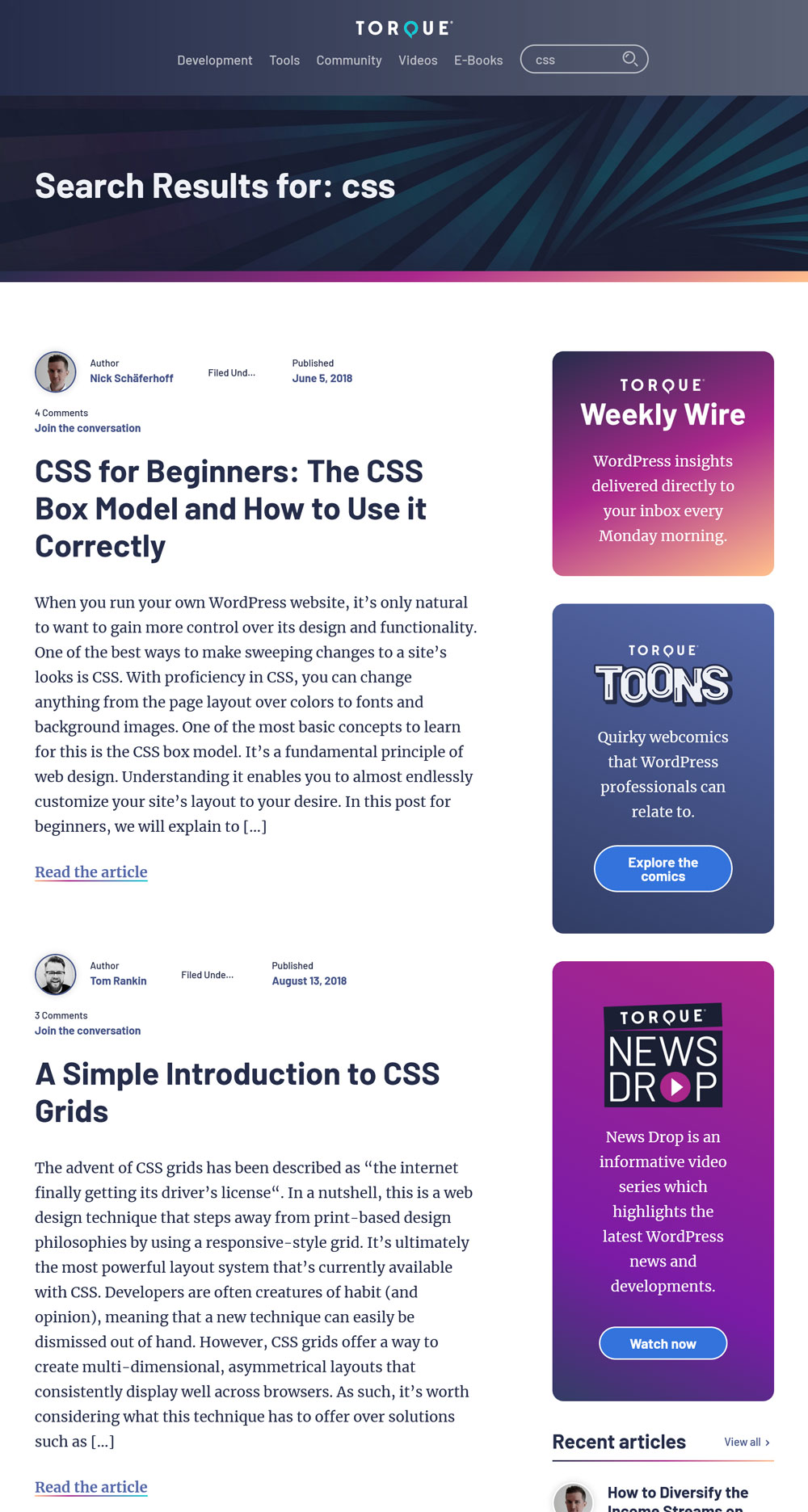
De ce ar trebui să-ți pese de asta? Se pare că WordPress are această parte acoperită automat, nu-i așa?
Deoarece pagina cu rezultatele căutării poate avea un impact mare asupra experienței utilizatorului site-ului dvs., în special pentru site-urile de comerț electronic:
Potrivit Econsultancy, până la 30% dintre vizitatorii comerțului electronic folosesc căutarea internă pe site. Datorită nivelului crescut de intenție de cumpărare din partea celor care caută, se știe că aceștia au o conversie de până la 5–6 ori mai mare decât vizitatorul mediu care nu este în căutarea site-ului.
CXL
Are sens, nu-i așa? Gândește-te doar cât de des folosești funcția de căutare atunci când faci cumpărături online. Exact! Dar chiar și site-urile WordPress fără funcționalitate de comerț electronic pot beneficia de învățarea cum să personalizeze pagina cu rezultatele căutării.
Ce ar putea fi îmbunătățit despre căutarea WordPress?
În timpul cercetării mele, am putut găsi următoarele domenii de reclamații cu privire la funcția nativă de căutare WordPress.
În primul rând, până de curând, nu a existat nicio modalitate fără cod de a personaliza modul în care arată pagina cu rezultatele căutării. Cu excepția cazului în care știai cum să te orientezi cu PHP, CSS și un editor de cod, trebuia pur și simplu să ai încredere că tema ta făcea o treabă bună de a o afișa și să fii mulțumit de conținutul paginii de căutare.
În al doilea rând, funcția nativă de căutare WordPress nu este întotdeauna foarte bună la ceea ce face. Adesea, nu va returna niciun rezultat pentru căutările care au de fapt potriviri potrivite.
În plus, poate fi cam lent. În mod vechi PHP, căutarea WordPress are nevoie de o reîncărcare a paginii pentru a afișa rezultate, ceea ce nu este cel mai rapid mod de a face lucrurile.
În consecință, acest lucru ne lasă cu următoarele domenii de îmbunătățire:
- Design — Vom analiza cum să controlăm aspectul paginii cu rezultatele căutării WordPress, precum și elementele care apar pe ea.
- Rezultatele căutării — Asigurați-vă că rezultatele pe care vizitatorii dvs. le pot găsi pe pagina de căutare sunt relevante și satisfăcătoare.
- Experiența utilizatorului — Îmbunătățiți viteza de căutare, faceți-o mai confortabil de utilizat și adăugați anumite funcționalități la căutarea WordPress cu care sunt obișnuiți vizitatorii de pe Google sau din alte motoare de căutare.
Sună convingător la prima vedere, dacă mă întrebați pe mine. Deci, să trecem la treabă.
Adăugați un formular de căutare pe site-ul dvs. WordPress
Desigur, lucrul cu pagina cu rezultatele căutării din WordPress are sens doar dacă le oferiți utilizatorilor șansa de a o accesa. Asta înseamnă că oferiți un formular de căutare undeva unde ei își pot introduce interogările.
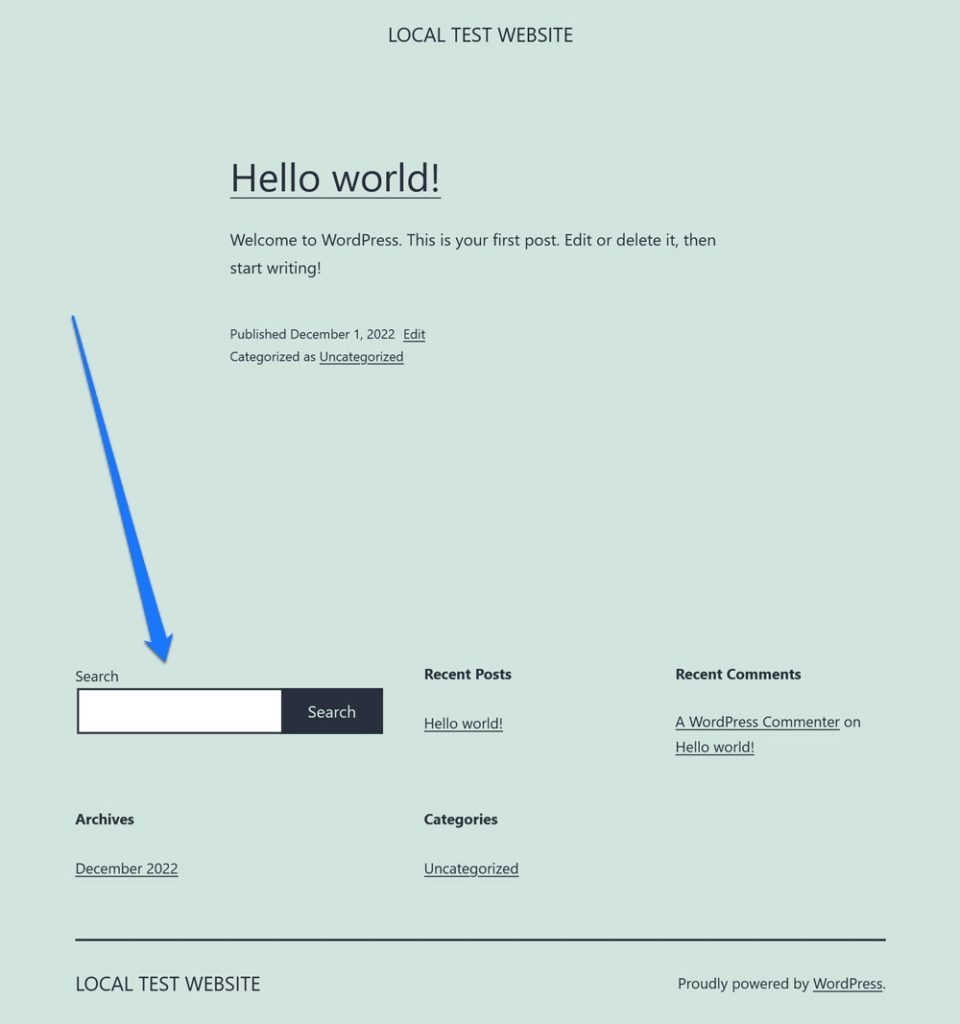
Pentru asta, WordPress oferă un widget de căutare încorporat pe care îl puteți plasa oriunde doriți în șabloanele de pagină și părțile de șablon. Aceasta din urmă este o idee deosebit de bună dacă utilizați același antet pe fiecare pagină. În acest caz, trebuie să editați o singură dată partea de șablon și modificările dvs. vor apărea peste tot.
În general, este o idee bună să adăugați formularul de căutare la un antet, bară laterală sau subsol - elemente care apar pe fiecare pagină. În acest fel, le oferiți vizitatorilor posibilitatea de a căuta ceea ce caută de oriunde s-ar găsi pe site-ul dvs.
Cum să faceți afișarea câmpului de căutare pe site-ul dvs. depinde dacă utilizați o temă de blocare sau o temă clasică.
Folosind o temă bloc și Editorul site-ului
Dacă utilizați o temă de blocare precum Twenty Twenty-Two, puteți efectua această acțiune prin intermediul Editorului site-ului. Îl găsiți în Aspect > Editor .
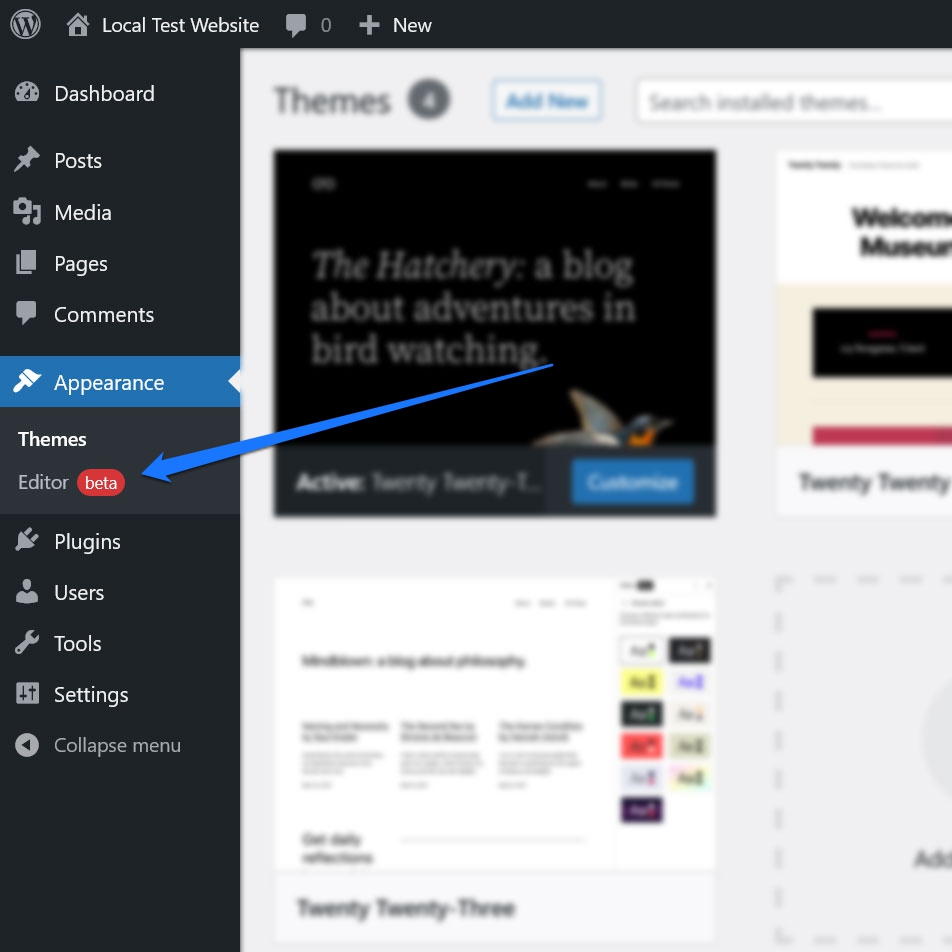
În ecranul inițial, vă puteți edita pagina de pornire. Când faceți clic pe logo-ul din colțul din stânga sus, obțineți acces la meniurile Șabloane și Componente șabloane .
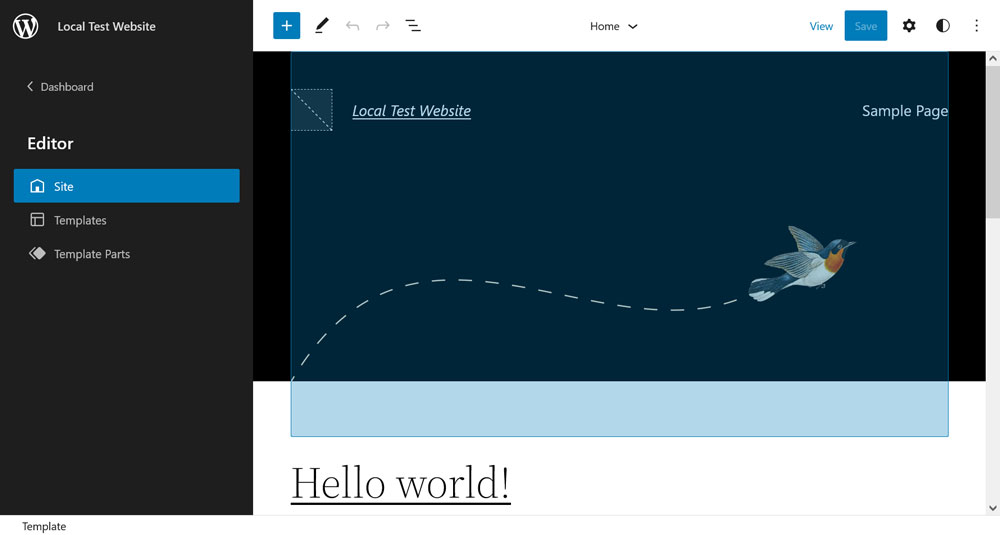
De exemplu, să presupunem că doriți să adăugați formularul de căutare la antetul implicit al temei. Pentru asta, accesați Template Parts și apoi faceți clic pe Header (Dark, small) .
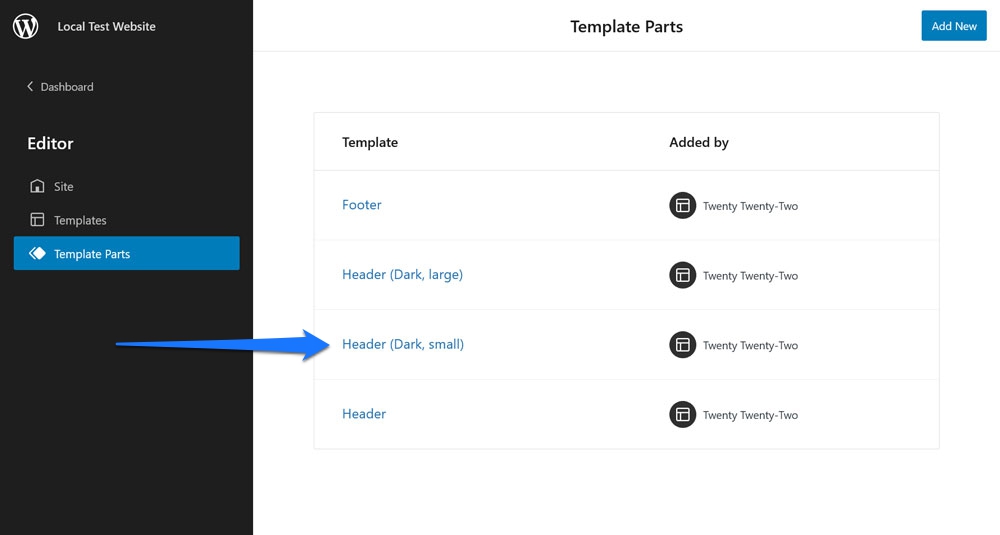
Procedând astfel, veți ajunge la acest ecran:

Aici, adăugarea formularului de căutare este destul de simplă, o puteți face în mai multe moduri.
În primul rând, utilizați semnul plus din colțul din stânga sus, căutați widgetul Căutare și trageți-l și plasați-l în locația dorită.
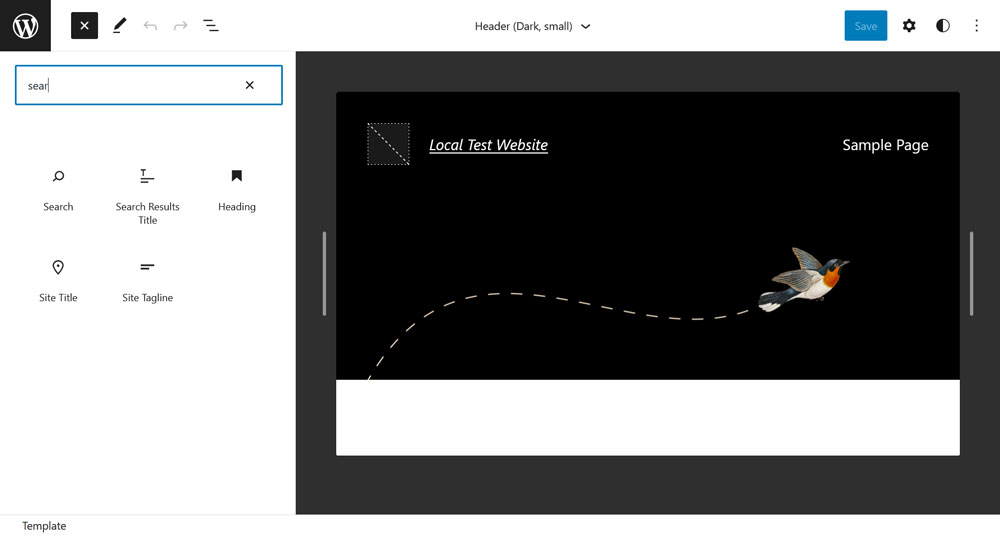
Alternativ, creați un element gol în editor (de exemplu, prin Inserare înainte sau Inserare după pe un element existent), faceți clic pe semnul plus de pe pagina editorului și căutați widgetul de căutare sau introduceți /căutare pentru a-l adăuga direct.
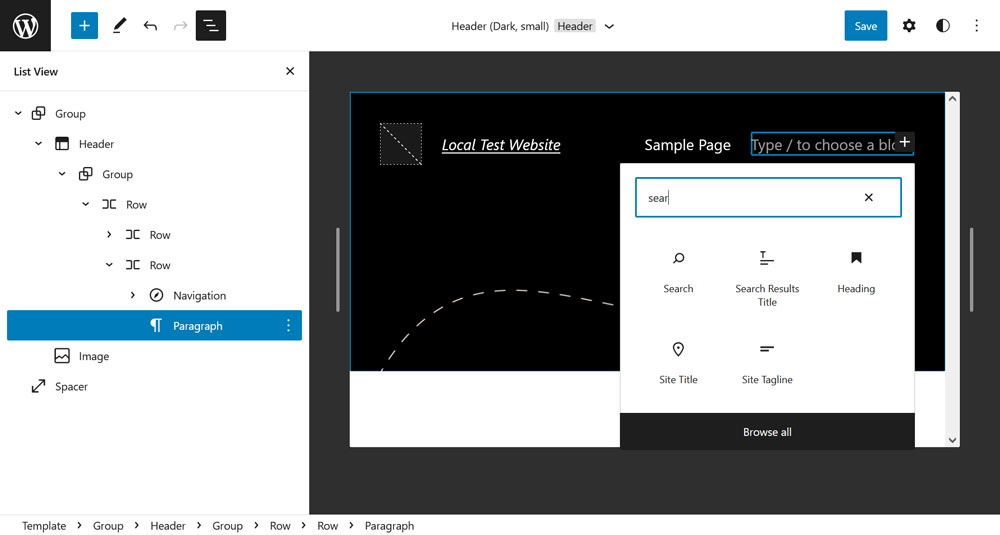
Oricare dintre aceste metode va face ca formularul de căutare să apară în tema dvs. pe care apoi îl puteți personaliza cu ajutorul opțiunilor de blocare din dreapta și a barei de setări de sus.
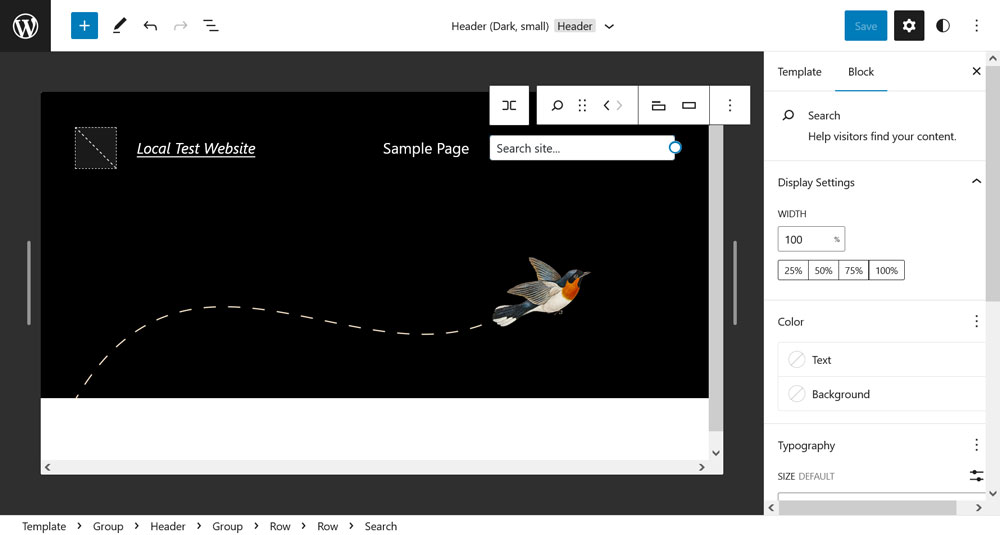
Salvați modificările și acestea vor apărea pe pagină.
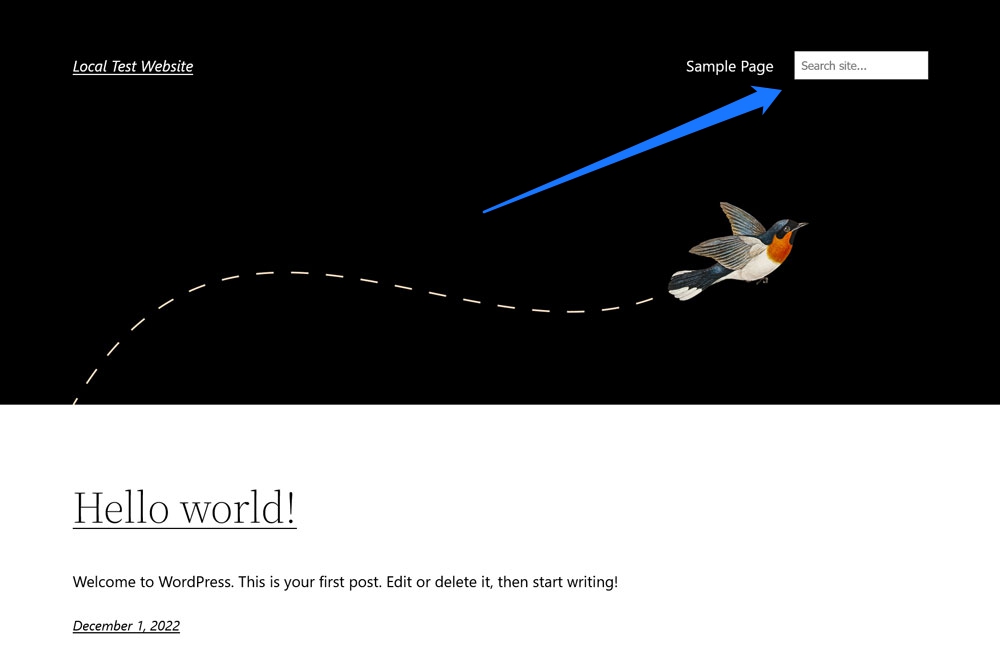
Același proces într-o temă clasică
Dacă site-ul dvs. rulează pe o temă clasică, puteți adăuga widget-ul de căutare în orice zonă widgetizată pe care o oferă. Pentru a afla ce opțiuni există, accesați Aspect > Widgeturi .
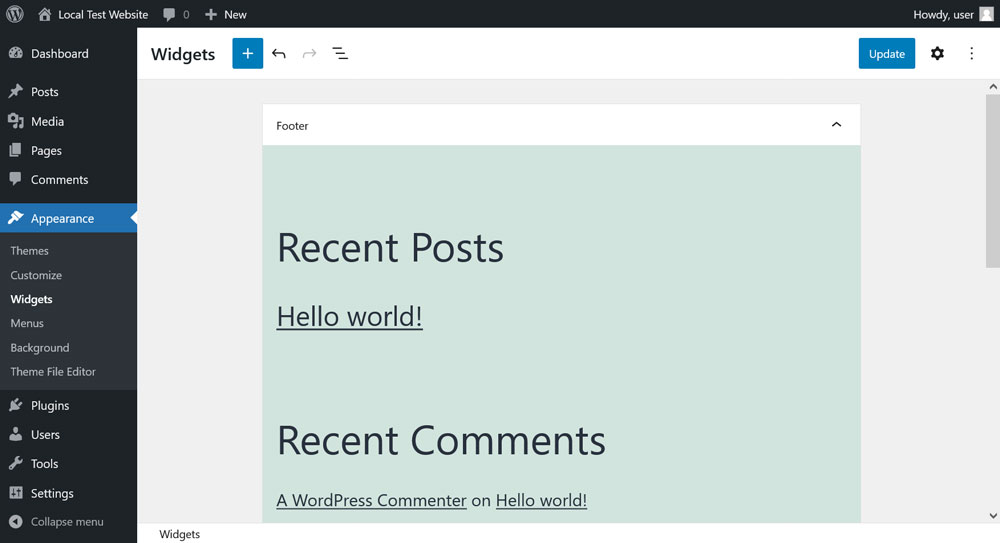
Adăugarea unui widget funcționează în același mod ca și cu Editorul de site. Faceți clic pe semnul plus din colțul din stânga sus sau pe una dintre zonele widget. Apoi, căutați sau căutați widgetul de căutare și introduceți-l în zona widgetului.
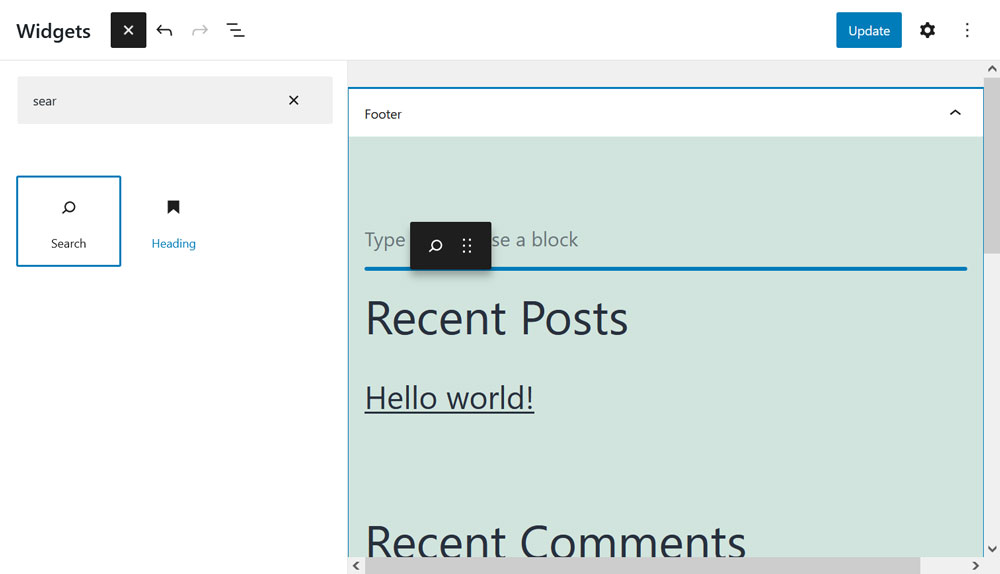
Dacă nu sunteți mulțumit de alegerile dvs., puteți adăuga, de asemenea, mai multe zone widget la tema dvs.

Alternativ, este, de asemenea, posibil să adăugați formularul de căutare direct în șabloanele de pagină prin cod. Lipiți fragmentul de mai jos oriunde doriți să apară.
<?php get_search_form( true ); ?>Și aici, este logic să alegeți o parte a șablonului, cum ar fi antetul dvs., astfel încât să nu trebuie să o faceți pentru fiecare șablon separat. Fiți conștienți, totuși, că ar trebui să faceți întotdeauna modificări de fișier ca aceasta într-o temă copil.
Schimbați designul paginii cu rezultatele căutării
Bine, acum că aveți un formular de căutare pe site-ul dvs., este timpul să personalizați aspectul paginii cu rezultatele căutării WordPress odată ce cineva îl folosește. Acest proces, de asemenea, depinde foarte mult de tema dvs.
Folosind Editorul de site, din nou
Aspectul paginii cu rezultatele căutării în WordPress este controlat de un șablon de pagină. Cel pe care îl căutăm în Editorul site-ului se numește Căutare (cine ar fi crezut) și îl găsiți în meniul de șabloane menționat mai sus.
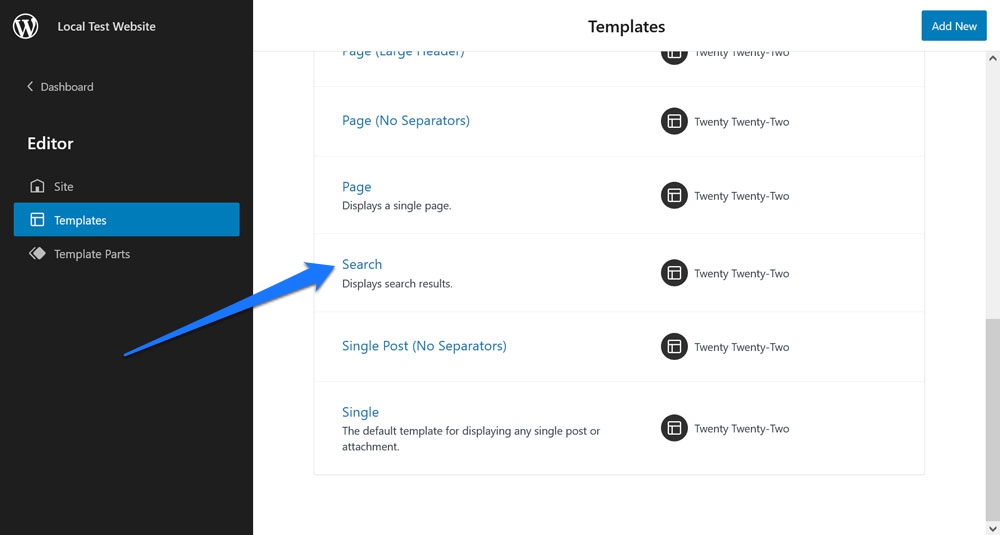
Faceți clic pe el pentru a ajunge în Editorul de șabloane.
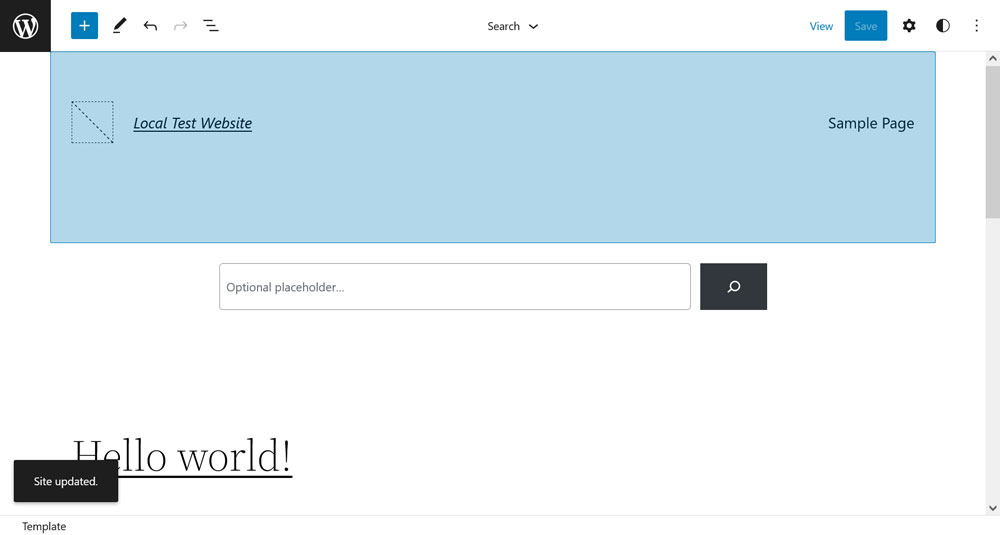
Aici, puteți face toate modificările dorite. De exemplu, așa arată pagina cu rezultatele căutării în Twenty Twenty-Two în mod prestabilit:
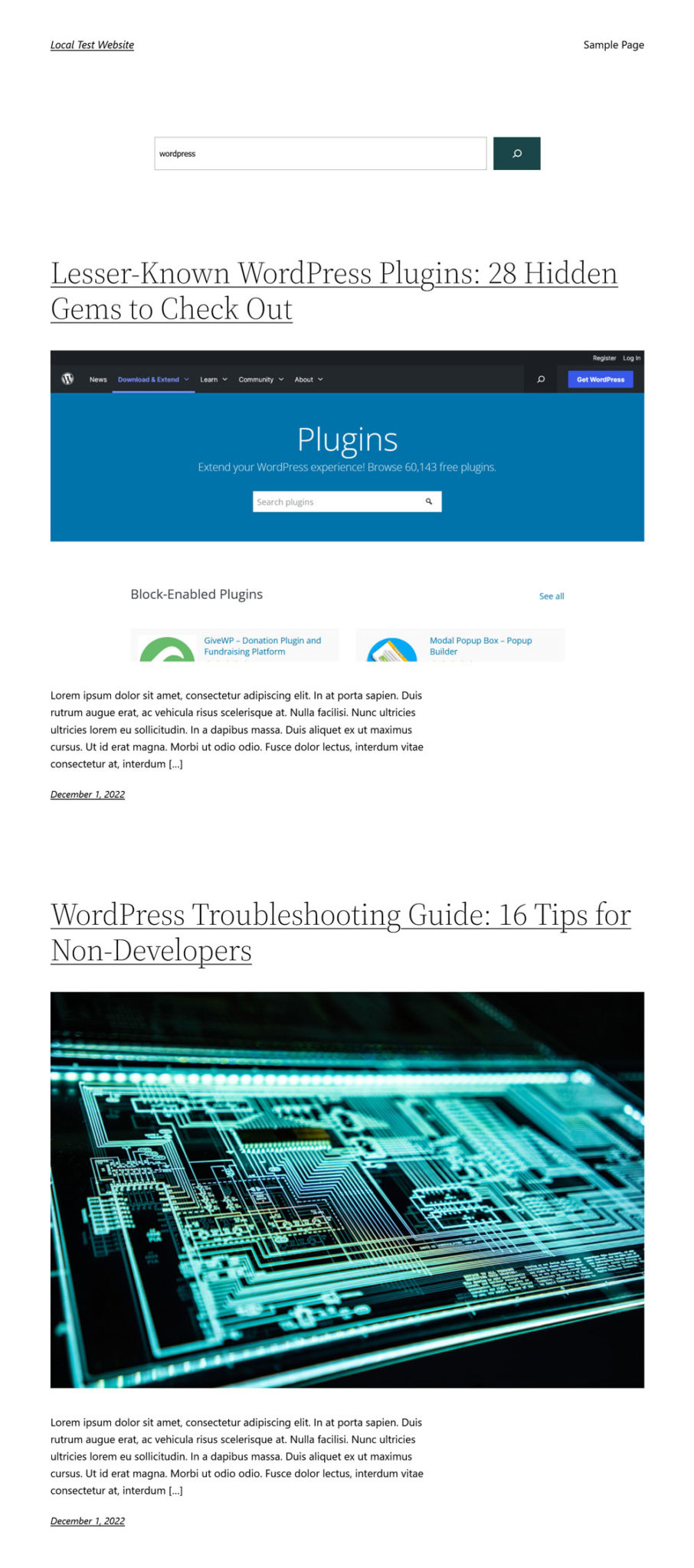
Unul dintre cele mai ușoare lucruri pe care le pot face pentru a modifica modul în care arată este să schimb blocul implicit Query Loop cu un model de bloc. După aceea, ajunge să arate așa:
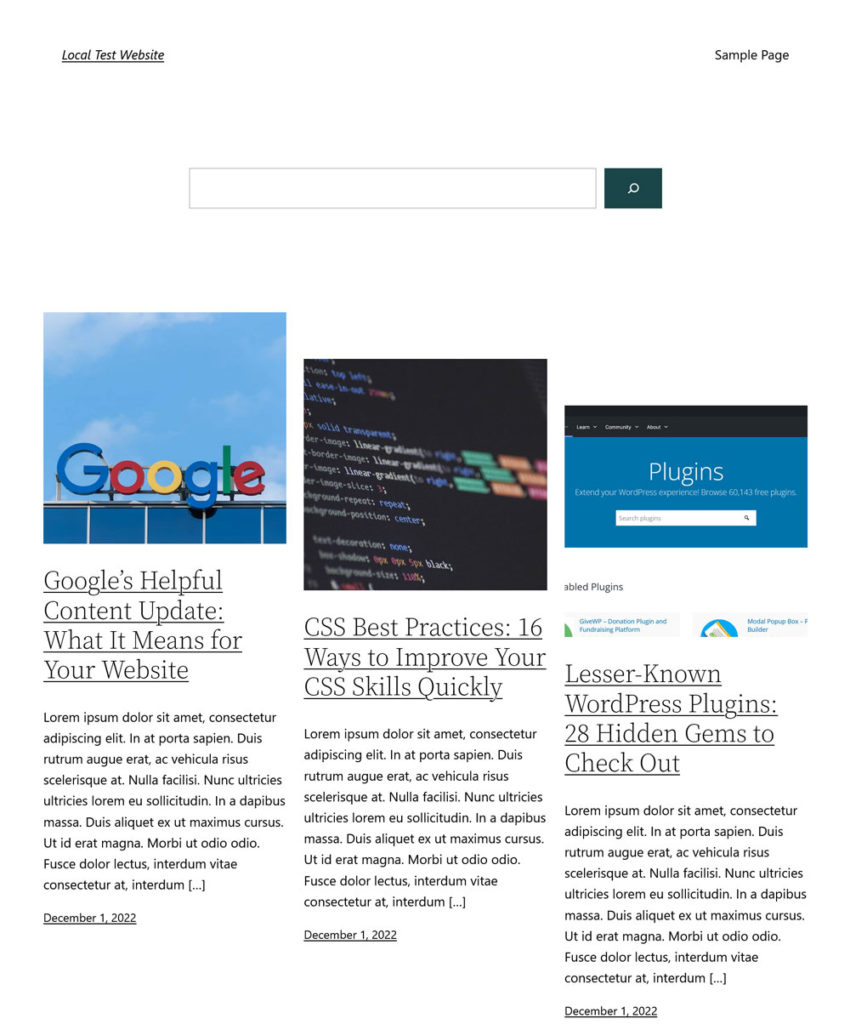
Cu totul diferit, nu crezi?
Personalizarea paginii cu rezultatele căutării prin cod
În cazul în care nu utilizați o temă WordPress care vă permite să personalizați vizual pagina cu rezultatele căutării, o puteți face și cu cod. Pentru a reda pagina, tema fie va folosi search.php , dacă este prezent, fie va reveni pe index.php (consultați ierarhia șablonului WordPress pentru a înțelege cum funcționează).
Odată ce ați creat o temă copil, copiați search.php al temei părinte în ea sau, altfel, faceți o copie a index.php , redenumiți-l în search.php și plasați-l în tema copil. După aceea, deschideți-l cu editorul de cod preferat și personalizați-l în funcție de nevoile dvs.

Desigur, dacă utilizați o temă clasică și nu cunoașteți codul, puteți utiliza și un plugin de generare de pagini.
Opțiuni de plugin pentru a îmbunătăți rezultatele căutării WordPress
După ce ne-am ocupat de designul paginii cu rezultatele căutării, este timpul să vorbim despre cum să personalizați conținutul acesteia. Pentru asta, ne vom concentra pe opțiunile de plugin. În primul rând, pentru că există câteva bune, în al doilea rând, pentru că personalizarea rezultatelor căutării prin cod pur și simplu depășește ceea ce putem acoperi în acest articol.
1. Relevanssi

Acest plugin înlocuiește complet funcția standard de căutare WordPress și face următoarele modificări:
- Ordonați rezultatele căutării după relevanță, nu după dată.
- Activați potrivirea neclară, ceea ce înseamnă că afișează și potriviri parțiale la interogarea de căutare.
- Suport pentru utilizarea modificatorilor de interogare AND și SAU, precum și a ghilimelelor pentru căutarea cu potrivire exactă.
- Evidențiați termenii de căutare în extrase de căutare și în rezultate când faceți clic pe ei.
- Abilitatea de a căuta taxonomii, comentarii, câmpuri personalizate, inclusiv SKU-uri WooCommerce și conținut Advanced Custom Fields.
- Căutați sugestii când nu există niciun rezultat („ai vrut să spui…?”).
Versiunea gratuită oferă mult mai multe funcții și există o versiune premium cu și mai multe. Ai grijă doar: Relevanssi are nevoie de mult spațiu de bază de date pentru indexul său, așa că asigură-te că îl ai disponibil în găzduire înainte de a instala pluginul.
2. Căutare de fildeș
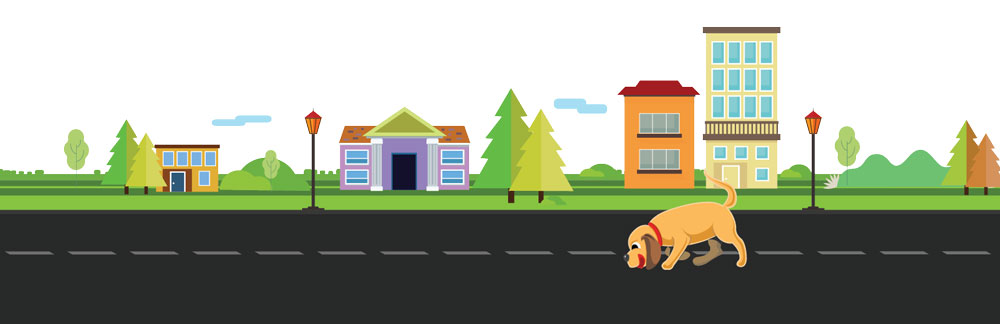
Una dintre principalele funcționalități ale Ivory Search este că vă permite să creați formulare de căutare nelimitate și să le afișați oriunde doriți. Pozițiile disponibile includ antetul site-ului, subsolul, zonele widget, navigarea și oriunde puteți plasa coduri scurte. Puteți să proiectați și să personalizați formularele după cum este necesar sau să utilizați șabloanele incluse. În plus, puteți personaliza conținutul pe care îl va căuta fiecare.
În plus, pluginul îmbunătățește funcționalitatea de căutare pe site-ul dvs. în următoarele moduri:
- Căutare mai rapidă printr-un motor de căutare bazat pe index.
- Căutați imagini, fișiere și atașamente, conținut shortcode, produse WooCommerce și multe altele.
- Funcționalitate de căutare live.
- Căutați conținut specific sau excludeți conținut din rezultate.
- Urmăriți căutările de pe site-ul dvs. în analiza căutărilor.
- Căutare multilingvă.
Este disponibilă o versiune premium cu funcții suplimentare.
3. Căutare mai bună
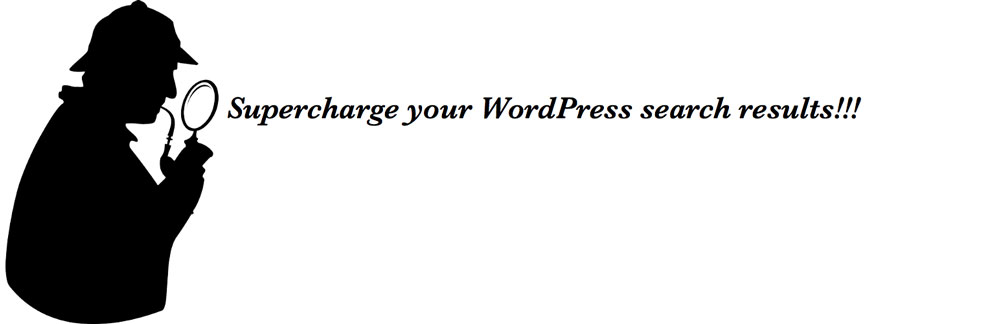
Acest plugin, de asemenea, înlocuiește căutarea implicită WordPress. Produce rezultate în funcție de titlul și conținutul postărilor, paginilor și tipurilor de postări personalizate. De asemenea, puteți controla unde caută pluginul, inclusiv meta câmpuri, autori, taxonomii, chiar și comentarii.
În plus, Better Search afișează rezultatele după relevanță și vă permite să personalizați rezultatul căutării, să atribuiți o pondere mai mare titlului sau conținutului și oferă alte filtre și acțiuni. În cele din urmă, puteți afișa cel mai popular conținut căutat sub forma unui widget și puteți personaliza rezultatele căutării cu propriul șablon și CSS personalizat.
4. Pluginuri de căutare plătite
Pe lângă pluginurile de mai sus, există și o mulțime de oferte plătite:
- WP Fastest Site Search — Deși în directorul WordPress, acesta este de fapt un plugin plătit cu o perioadă de probă de 14 zile. Singura parte gratuită este funcționalitatea de căutare vocală , care este utilă pentru mobil. În afară de asta, vine cu personalizări fără cod a interfeței de utilizare, căutare în PDF și imagini, sinonime și completare automată și multe altele.
- SearchWP — Sortează rezultatele în funcție de locul în care sunt găsite. Pluginul poate căuta câmpuri personalizate, produse și detalii de comerț electronic, categorii, etichete și alte taxonomii, conținutul documentelor de pe site-ul dvs. (de exemplu, PDF, docx) și multe altele. Puteți ajusta importanța acordată diferitelor atribute de căutare și puteți exclude taxonomiile. Aceeași companie face, de asemenea, o îmbunătățire gratuită pentru căutarea live.
- YITH WooCommerce AJAX Search — În special pentru îmbunătățirea căutării pe site-urile WooCommerce. Permite căutarea într-o anumită categorie, după furnizor sau după SKU. Poate afișa prețuri în rezultatele căutării și are disponibile diferite forme de formulare de căutare, inclusiv pe ecran complet.
5. Alte pluginuri de căutare
În cele din urmă, iată câteva plugin-uri care fac modificări mai mici la funcționalitatea de căutare WordPress:
- Căutare și filtrare — Un plugin gratuit care permite utilizatorilor să își rafineze căutarea alegând categorii, etichete sau tipuri de postări în care să caute. De asemenea, afișează termenul de căutare în partea de sus a paginii de căutare. În acest fel, utilizatorii pot fi siguri că căutarea a fost efectuată, chiar dacă aceasta este goală.
- Evidențiați termenii de căutare — Un plugin mic și ușor care face un singur lucru: evidențiați termenul de căutare în rezultatele căutării, precum și în paginile găsite după clic. Este compatibil și cu BuddyPress/bbPress.
Gânduri finale: rezultatele căutării WordPress
Și aici le aveți, atât motivele pentru care ați putea dori să personalizați pagina cu rezultatele căutării WordPress, cât și cum să o faceți. Eu unul, mă simt un pic mai inteligent, ce zici de tine? Sper că utilizați informațiile de mai sus pentru a îmbunătăți această parte vitală a site-ului dvs. WordPress.
Cunoașteți alte modalități de a personaliza pagina cu rezultatele căutării WordPress? Altceva de adăugat? Spune-ne în comentarii!
